X
Cet article a été rédigé avec la collaboration de nos éditeurs(trices) et chercheurs(euses) qualifiés(es) pour garantir l'exactitude et l'exhaustivité du contenu.
L'équipe de gestion du contenu de wikiHow examine soigneusement le travail de l'équipe éditoriale afin de s'assurer que chaque article est en conformité avec nos standards de haute qualité.
Cet article a été consulté 49 283 fois.
Apprenez à sauvegarder et à transférer vos contacts d’un appareil Android à un autre.
Étapes
Méthode 1
Méthode 1 sur 2:Utiliser une sauvegarde Google
Méthode 1
-
1Allez dans les paramètres de votre Android. Il s’agit de l’icône en forme de roue crantée sur l’un de vos écrans d’accueil ou dans le tiroir d’applications.
-
2Appuyez sur l’onglet Personnel.
-
3Faites défiler vers le bas. Appuyez sur Sauvegarder et réinitialiser dans la section orange des options.
-
4Faites glisser Sauvegarder mes données en position On. Vos contacts seront sauvegardés dans votre compte Google [1] .
-
5Déverouillez l’autre appareil Android.
-
6Allez dans les paramètres de l’autre Android.
-
7Appuyez sur l’onglet Personnel.
-
8Faites défiler vers le bas. Appuyez sur Comptes directement sous
Sauvegarder et réinitialiser dans la section orange des options [2] . -
9Appuyez sur Ajouter un compte.
-
10Sélectionnez Google.
-
11Tapez votre adresse email.
-
12Appuyez sur Suivant.
-
13Tapez votre mot de passe.
-
14Appuyez sur Suivant.
-
15Appuyez sur J’accepte.
-
16Cochez la case
Sauvegarder automatiquement les dossiers de l’appareil. -
17Appuyez sur Suivant. Votre autre Android devrait maintenant récupérer les données de votre compte Google, y compris vos contacts [3] .Publicité
Méthode 2
Méthode 2 sur 2:Utiliser la carte SIM
Méthode 2
-
1Ouvrez l’application de téléphonie. Il s’agit de l’application en forme de téléphone sur l’un de vos écrans d’accueil.
-
2Appuyez sur ⋮. Ce bouton devrait se trouver en haut à droite de votre écran.
-
3Sélectionnez Importer/Exporter.
-
4Sélectionnez Exporter vers fichier VCF. Vous verrez probablement aussi Exporter vers carte SIM [4] .
-
5Appuyez sur Autoriser quand vous y êtes invité.
-
6Sélectionnez Carte SD.
-
7Appuyez sur Enregistrer.
-
8Retirez votre carte SIM. Insérez-la dans le nouvel appareil Android. Ce processus varie en fonction de votre type d’appareil. Pour cette raison, il est possible que vous deviez aller dans l’une des boutiques de votre opérateur de téléphonie mobile et demander à un employé de vous aider.Publicité
Conseils
- Quand vous sauvegardez vos contacts, vous devez être connecté à votre compte Google. Si vous n’êtes pas encore connecté, appuyez sur Compte de sauvegarde en haut de la page Sauvegarder et réinitialiser puis connectez-vous avec votre adresse email et votre mot de passe.
- Vous aurez également la possibilité de vous connecter à votre compte Google durant le processus de configuration du nouveau téléphone.
Publicité
Avertissements
- Ne formatez votre ancien appareil que si vous êtes sûr que vos contacts ont été transférés.
- Certaines cartes SIM ne sont pas compatibles avec le tiroir SIM de certains appareils. Toutefois, vous pouvez vous rendre dans l’une des boutiques de votre opérateur de téléphonie mobile et demander à un employé de transférer les informations d’une carte SIM à une autre.
Publicité
Références
- ↑ http://arstechnica.com/gadgets/2015/10/android-6-0s-auto-backup-for-apps-perfect-data-backup-for-the-1-5/
- ↑ http://www.greenbot.com/article/2989988/android/how-to-get-everything-off-your-old-android-phone-and-onto-your-new-one.html
- ↑ https://www.youtube.com/watch?v=GF_UCPkt1VM
- ↑ http://teckfront.com/export-contacts-external-storage-android-6-0-x-marshmallow/
À propos de ce wikiHow
Publicité
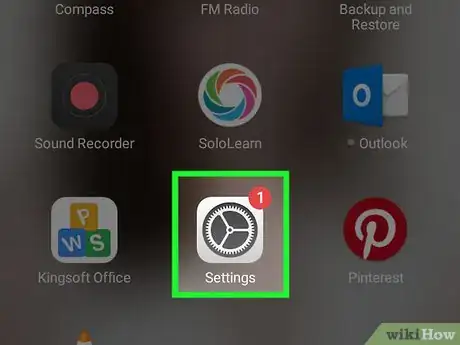
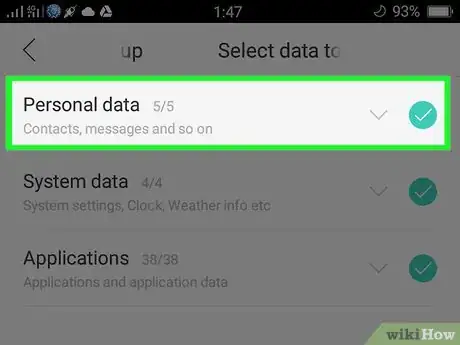
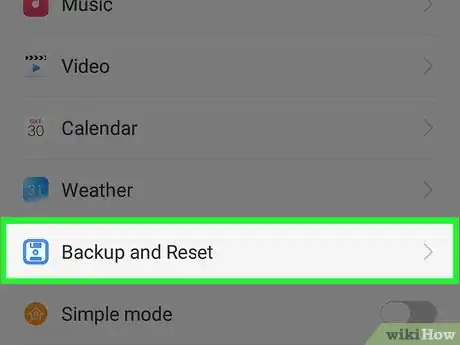
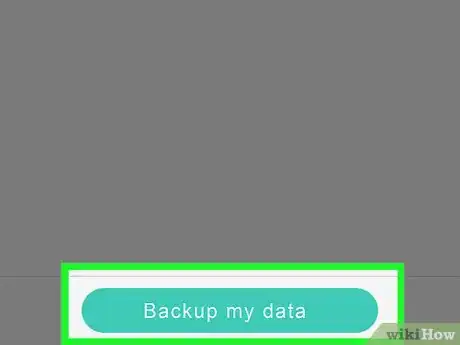
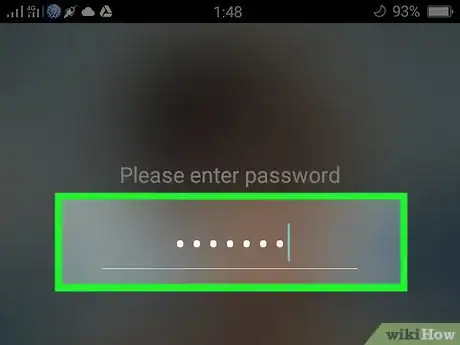
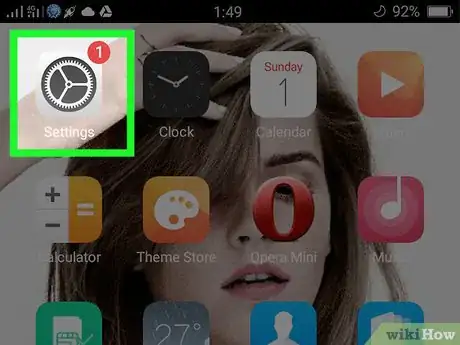
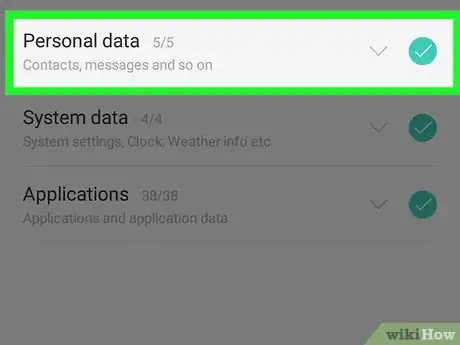
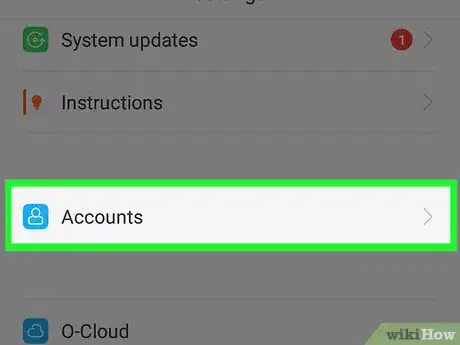
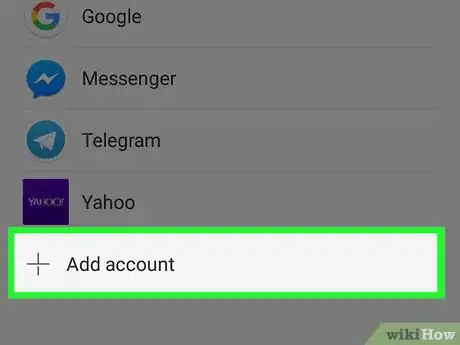
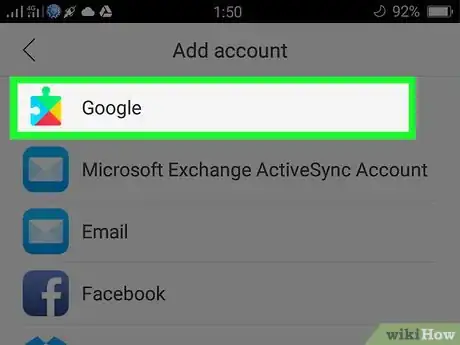
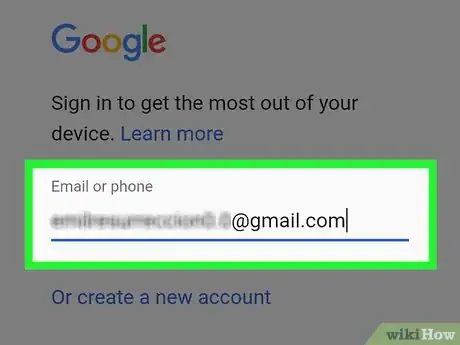

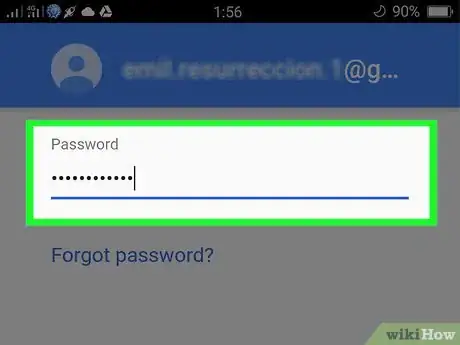
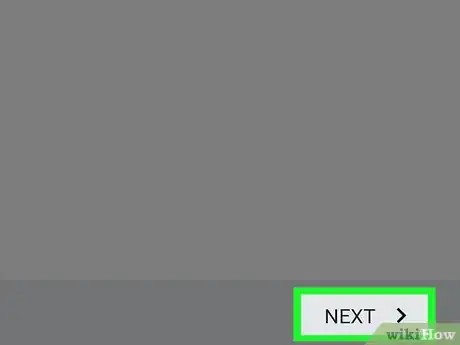
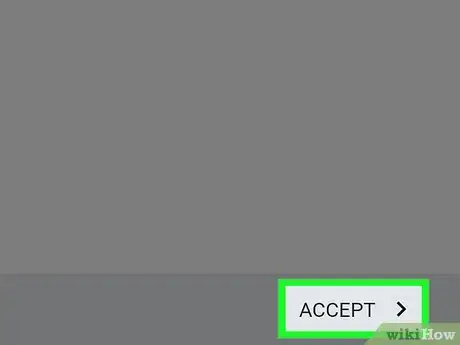
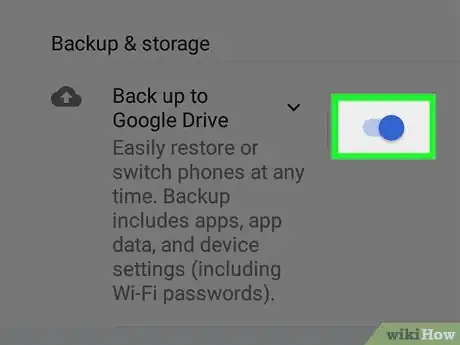
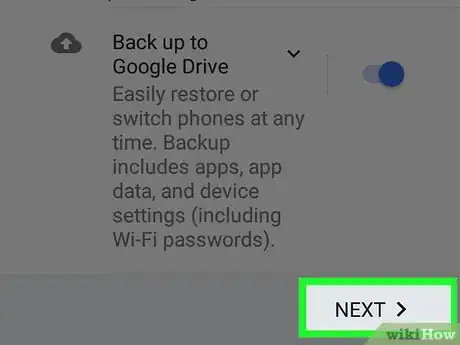
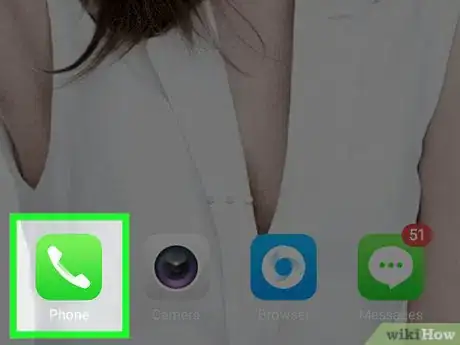
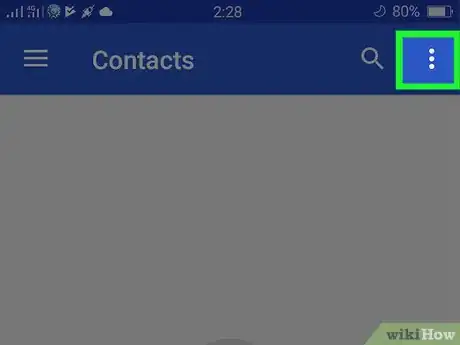
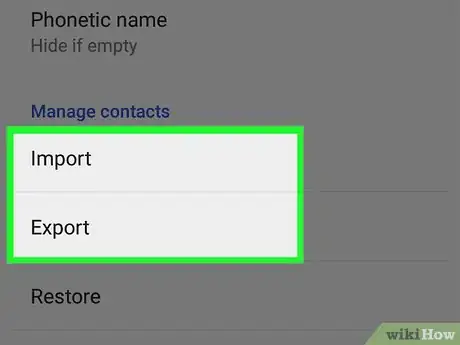
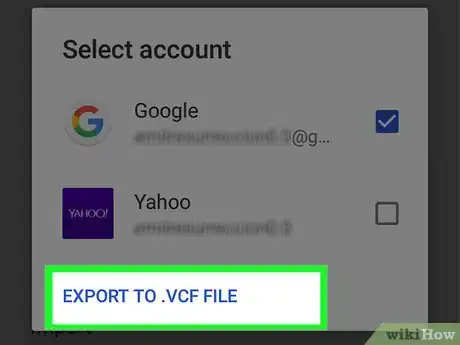
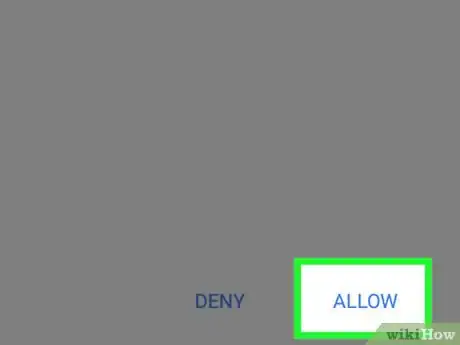
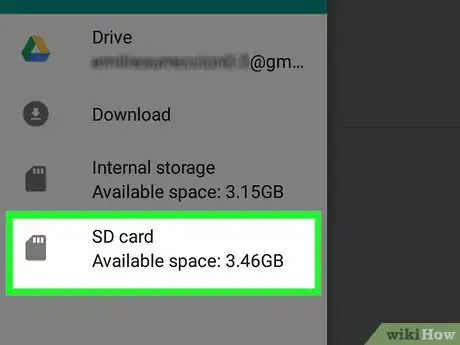
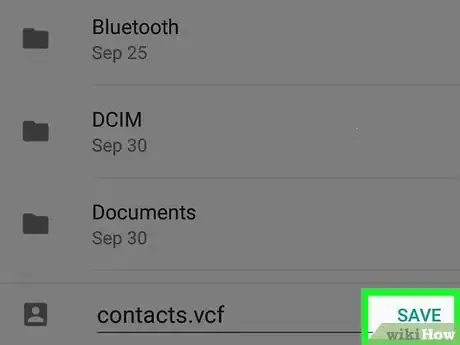




















L'équipe de gestion du contenu de wikiHow examine soigneusement le travail de l'équipe éditoriale afin de s'assurer que chaque article est en conformité avec nos standards de haute qualité. Cet article a été consulté 49 283 fois.